Hogyan lehet kitölteni az alapértelmezett értéket, ha az Excel üresen van?
Ebben a cikkben bemutatok néhány módszert az alapértelmezett érték kitöltésére, ha a tartomány relatív cellái vagy cellái üresek az Excelben.
Töltse ki az alapértelmezett értéket, ha a referenciacella üres, képlettel
Töltse ki az alapértelmezett értéket, ha a cella üres, a Keresés és a csere paranccsal
Ha a cella üres, töltsön be egy alapértelmezett értéket a Speciális gombra
A Kutools for Excel segítségével töltse ki a fenti/alatti értéket vagy az alapértelmezett értéket, ha a cella üres![]()
Töltse ki az alapértelmezett értéket, ha a referenciacella üres, képlettel
Ha két oszlop van, akkor a B oszlop az A oszlopra vonatkozik , hogyan lehet kitölteni egy alapértelmezett értéket, miközben az A oszlop cellája üres?
Írja be ezt a képletet
= IF (A1 = "", "nincs válasz", A1)
a B oszlopban, amelynek értékét meg szeretné kapni az A oszlopból, A1 az a cella, amelyre hivatkozik, húzza a kitöltő fogantyút a cellák fölé ennek a képletnek az alkalmazásához.
Töltse ki az alapértelmezett értéket, ha a cella üres, a Keresés és a csere paranccsal
A Keresés és csere funkció az összes üres cellát új értékre cserélheti, amire szüksége van.
1. Válassza ki a használt cellákat, nyomja meg a gombot Ctrl + H engedélyezni Keresés és csere párbeszéd.
2. -ban Mit keres szövegdobozba, ne írjon be semmit Cserélje ki szövegmezőbe írja be az üres cellákban való megjelenítéshez használt értéket.
3. kettyenés Az összes cseréje > OK, most minden üres cellát kitöltöttek a szükséges értékkel.
Ha a cella üres, töltsön be egy alapértelmezett értéket a Speciális gombra
A Ugrás a speciálishoz funkcióval először is megtalálhatja az összes üres cellát, majd szükség szerint beírhatja az értéket.
1. Válassza ki a használt tartományt, nyomja meg a gombot Ctrl+G megnyitása Go To párbeszédpanelen kattintson a gombra Különleges.
2. Ban,-ben Ugrás a különlegességre párbeszédpanelen ellenőrizze Üresek választási lehetőség. Kattints OK.
3. Kiválasztotta az üres cellákat, írja be a kívánt értéket, majd nyomja meg az gombot Ctrl + Enter hogy kitöltse az összes kiválasztott üres cellát.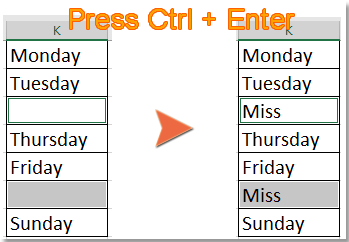
A Kutools for Excel segítségével töltse ki a fenti/alatti értéket vagy az alapértelmezett értéket, ha a cella üres
Ha üres cellákat szeretne feletti vagy alatti értékkel vagy egy adott értékkel kitölteni az Excelben, akkor a Töltse ki az üres cellákat hasznossága Kutools az Excel számára tehetsz neked egy szívességet.
| Kutools az Excel számára, Több mint 300 a praktikus funkciók megkönnyítik a munkáját. |
Telepítése után Kutools for Excel, kérjük, tegye a következőket:(Töltse le ingyen a Kutools for Excel programot most!)
1. Válassza ki a használt tartományt, kattintson a gombra Kutools > betétlap > Töltse ki az üres cellákat.

2. Ban,-ben Töltse ki az üres cellákat párbeszédpanelen válassza ki a kívánt beállításokat.
Töltse ki a fenti, alul, bal vagy jobb értékkel:
Töltse ki az üres értékeket a fenti értékkel (válassza az Értékek és a Le opciók alapján)
Töltse ki az üres helyeket megfelelő értékkel(válassza az értékek és a bal oldali opciók alapján)
Töltse ki az üres helyeket egy rögzített érték alapján
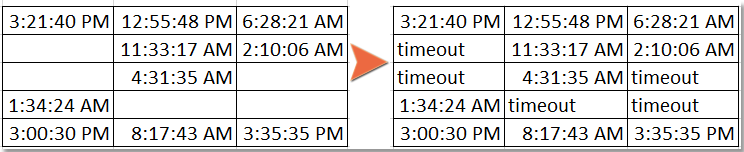
Töltse ki az üres helyeket lineáris értékekkel

Demó
A legjobb irodai hatékonyságnövelő eszközök
Töltsd fel Excel-készségeidet a Kutools for Excel segítségével, és tapasztald meg a még soha nem látott hatékonyságot. A Kutools for Excel több mint 300 speciális funkciót kínál a termelékenység fokozásához és az időmegtakarításhoz. Kattintson ide, hogy megszerezze a leginkább szükséges funkciót...

Az Office lap füles felületet hoz az Office-ba, és sokkal könnyebbé teszi a munkáját
- Füles szerkesztés és olvasás engedélyezése Wordben, Excelben és PowerPointban, Publisher, Access, Visio és Project.
- Több dokumentum megnyitása és létrehozása ugyanazon ablak új lapjain, mint új ablakokban.
- 50% -kal növeli a termelékenységet, és naponta több száz kattintással csökkenti az egér kattintását!
